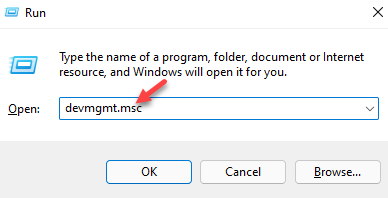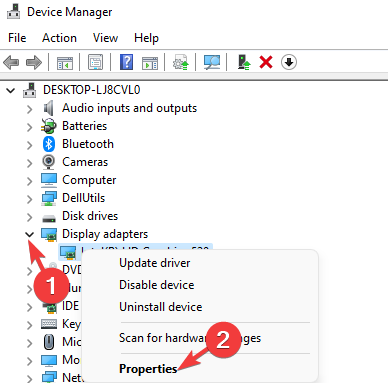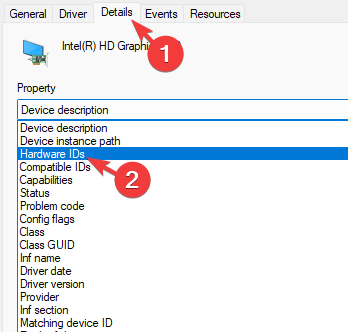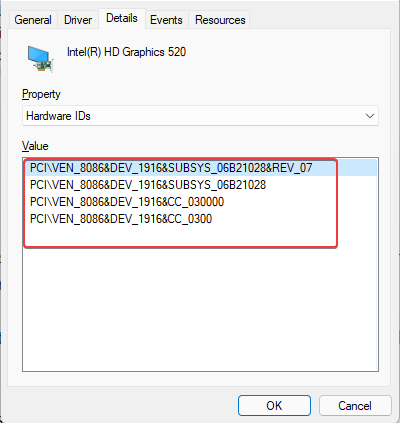在设备管理器中检查硬件 ID 的快速方法
- WBOYWBOYWBOYWBOYWBOYWBOYWBOYWBOYWBOYWBOYWBOYWBOYWB转载
- 2023-05-20 10:52:284106浏览
硬件 ID 是来自您的 PC 或连接到它的所有硬件设备的标识符,因此,为这些设备创建一个唯一标识。
这是操作系统检测设备并安装相关软件的快捷方式。硬件 ID 包含总线类型、硬件制造商和设备 ID。
您可能会发现,在某些情况下,设备有不同的变种,因此您可以查找子系统标识符、修订详细信息和通常的硬件标识符。这表明设备之间的差异。
那么,它对您有何帮助?这将帮助您识别设备制造商并查找相关的设备驱动程序。
如果你需要找某特定硬件的驱动程序,最好知道该硬件的硬件ID。在这种情况下,您可以在设备管理器中查看硬件 ID。请按照以下说明进行操作。
如何使用设备管理器检查硬件 ID?
使用设备管理器检查硬件标识符
- 按热键Win+R打开运行控制台。
- 在搜索栏中写入devmgmt.mscEnter并点击启动设备管理器。

- 展开包含您想知道其硬件 ID 的设备的部分。
- 在这里,右键单击设备并选择Properties。

- 在属性对话框中,转到详细信息选项卡,导航到属性字段并从下面的下拉列表中选择硬件 ID 。

- 在“值”字段中,您将看到设备的硬件 ID 按降序排列的列表。

- 顶部的那个是最具体的,向下的硬件标识符更通用。
- 按确定退出。
标识符按降序排列,因为它可以帮助您根据这些硬件标识符中的任何一个来选择要选择的设备驱动程序。
您对硬件标识符的选择越多,找到相关设备驱动程序的几率就越大。
虽然您可以找到已安装驱动程序的设备的硬件标识符并显示制造商和型号,但您还可以找到未知或无法识别的设备的标识符。
然后,您可以通过使用硬件 ID 和兼容 ID,自动搜索设备匹配的驱动程序,并通过第三方驱动程序更新软件。
以上是在设备管理器中检查硬件 ID 的快速方法的详细内容。更多信息请关注PHP中文网其他相关文章!
声明:
本文转载于:yundongfang.com。如有侵权,请联系admin@php.cn删除